Сегодняшний урок про онлайн видеонаблюдение через интернет с телефона Android будет настоящим пособием для начинающих разведчиков! Ведь в нем я расскажу и покажу, каким образом сделать из любого старого смартфона на базе операционной системы Android в самую настоящую IP камеру для удаленного скрытого видеонаблюдения, к которой можно будет подключиться по WiFi или из интернета. Вы легко сможете незаметно оставить его на полке или в шкафчике и он будет скрытно следить за всем происходящим в помещении дома или в рабочем кабинете.
Удобство использования телефона для видеонаблюдения в том, что не надо покупать никаких мини IP камер, стоящих большие деньги. Сгодится самый простой старый и не используемый телефон на Андроид с подключением к мобильному интернету или к WiFi.
Скрытое онлайн видеонаблюдение с камеры телефона через программу IP WebCam для Android
- Для того, чтобы сделать из телефона видеонаблюдение, потребуется работа wifi роутера, подключенного к интернету.
- К нему нужно подключить телефон к беспроводной сети и задать для него в сетевых настройках Андроид.
- После этого заходим в настройки роутера и также указываем, что для телефона будет работать статический IP.

Как подключить камеру к телефону за 5 минут? Простая настройка ip камеры.
Все это мы уже проходили, а теперь самое интересное — заходим в телефоне в Play Market и устанавливаем программу IP Webcam.
Запускаем ее. Откроется окно настроек — здесь вы можете сами детально покопаться в качестве видео, разрешении и других параметрах. Нас же интересует два из них — логин/пароль и порт.
Если хотите обеспечить защиту для подключения к видеонаблюдению с выводом на телефон, то установите пароль, в ином случае, зная IP и порт любой сможет к нему подключиться.
Порт же нужен нам именно для соединения с камерой смартфона. По умолчанию здесь прописан «8080», но если вы уже в своей локальной сети где-то его использовали (например, для торрента или игры), то поменяйте его на другое значение.

Для того, чтобы даже найдя телефон никто не мог понять, что из него сделали камеру видеонаблюдения, установите галочку на пункте «Отключить оповещение».

Также оставьте уже установленный флажок на значении «Запретить переход в спящий режим», чтобы во время работы телефон не «заснул». После этого прокручиваем страницу настроек в самый низ и жмем «Запустить». Перед нами откроется такая картинка.
Это изображение с камеры телефона, а красным я подчеркнул адрес, по которому можно зайти в ее просмотр из локальной сети. Но этим мы не ограничимся — ведь мы хотим вести скрытое наблюдение из любой точки земного шара. А для этого понадобится проделать еще кое-что.
Видеонаблюдение через приложение на смартфоне
Просмотр видеонаблюдение через телефон Android из интернета по WiFi
Для того, чтобы вести просмотр видеонаблюдения через телефон из интернета с абсолютного любого компьютера, который к нему подключен, нужно будет пробросить порт. Если это не сделать, то запросе из интернета к локальной сети нас перекидывает на роутер, который физически подключен к провайдеру. Нам же надо перенаправить пользователя именно на камеру телефона, на котором работает программа IP Webcam. А значит нужно на маршрутизаторе пробросить порт «8080», который использует программа, на внутренний IP телефона. То есть в моем случае на 192.168.1.88.
Как это сделать подробно рассказано в статье про проброс портов и в инструкции про полноценную систему видеонаблюдения с регистратором.
И, наконец, зарегистрироваться в сервисе DDNS для того, чтобы к нашему постоянно меняющемуся динамическому IP адресу в интернете (только одно «НО» — он должен быть белым), который присваивает провайдер при каждом подключении, постоянно преобразовывался в одно и то же неизменное доменное имя. Как это сделать я также рассказывал в статьях про систему видеонаблюдения и в статье про домашний FTP-сервер.
Зайдя по зарегистрированному в DDNS доменному имени 3го уровня, вы точно также попадете на страницу просмотра изображения с камеры телефона, которая называется «Сервис камеры смартфона».
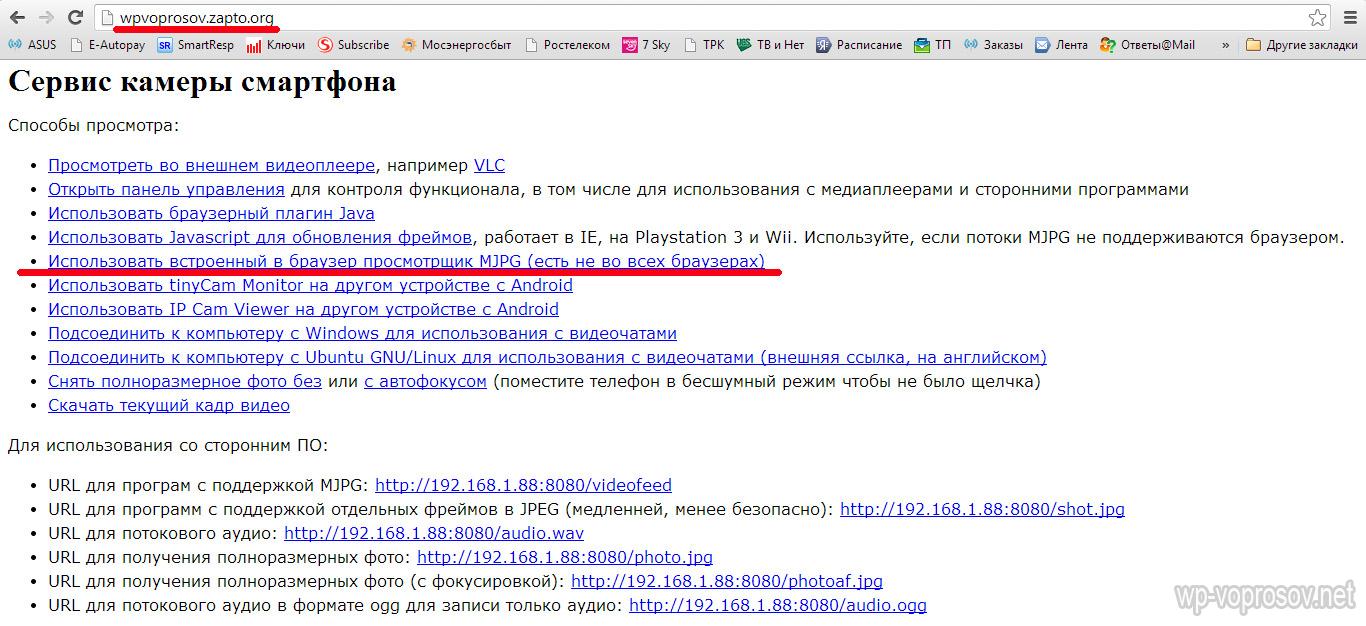
Вариантов просмотра много, но самый простой и доступный — непосредственно из браузера. Хотя написано, что не все это поддерживают, на самом деле это касается скорее долбанного Internet Explorer’а. В Google Chrome и Firefox я проверял — все работает, как надо.
После клика на эту ссылку откроется страница с той же картинкой, которую мы видели на экране телефона.
Ваше мнение — WiFi вреден?
Показать результаты
Проголосовало: 50633
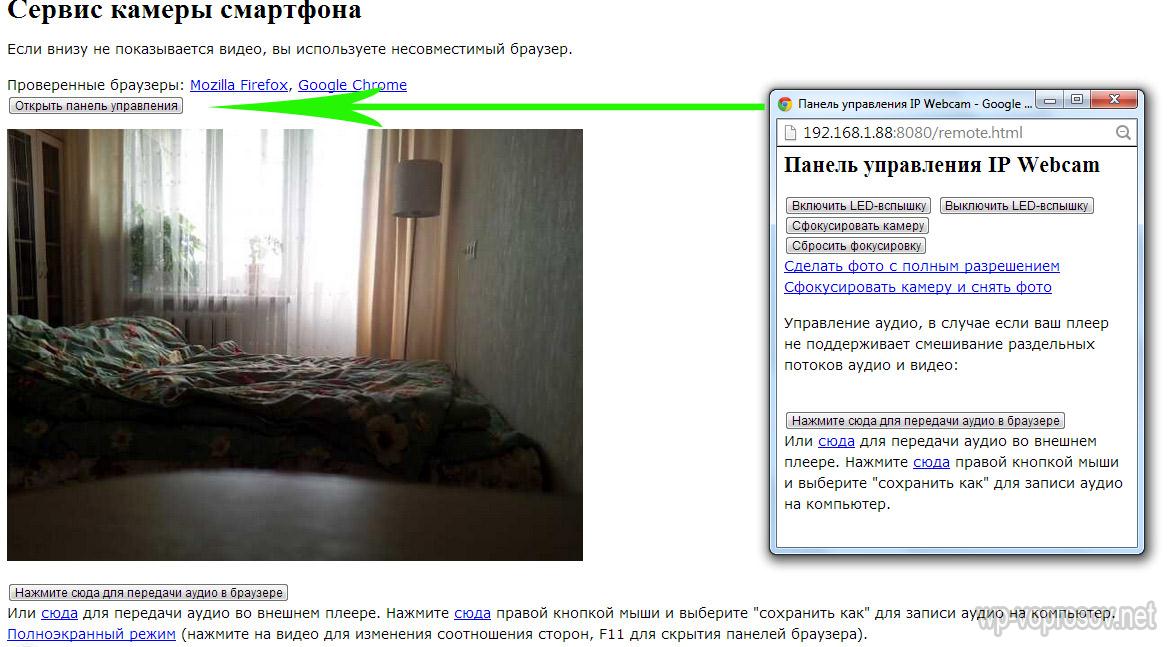
Чтобы открыть панель управления мини камерой скрытого беспроводного видеонаблюдения, нажмите на кнопку над изображением. А для передачи звука — на кнопку внизу.
Вот такая шпионская штучка получилась — осталось только расположить телефон незаметно и подключить его к электросети или другому источнику питания, чтобы в самый неподходящий момент он не выключился.
Настройка телефона в качестве IP камеры для скрытого видеонаблюдения через интернет по Skype
Продолжить рассказ о способах вести скрытое видео наблюдение через интернет при помощи своего мобильного телефона я бы хотел самым простым и универсальным для любого телефона, компьютера или планшета — через программу Skype.
Во-первых, устанавливаем Skype на тот телефон, камеру которого будем использовать для скрытого видеонаблюдения. Желательно, чтобы он был небольших размеров, чтобы его легко было спрятать где-то в шкафу или на книжной полке, чтобы скрытно наблюдать за комнатой или офисом. Скачиваем на него скайп из Play Market или AppStore в зависимости от того, на какой ОС работает телефон. После чего запускаем программу, регистрируем новую учетную запись и заходим в настройки.
Здесь нам необходимо будет выставить три значения:
- Принимать звонки от кого угодно

- Поставить флажок на пункт «Принимать звонки авто» для того, чтобы сразу при прозвоне на телефон включалась видеотрансляция.

- И то же самое на «Отображать видеозвонок»
Также можно дополнительно поставить низкое качество видео для того, чтобы при плохой связи, например, если вы будете вести наблюдение через мобильный интернет.
Да, и конечно же телефон должен иметь постоянный доступ к интернету — по WiFi или через мобильную сеть.
Сохраняем все настройки и переходим к планшету или компьютеру, с которого будет вестись скрытое видео наблюдение. На него также установим Скайп и авторизуемся под другой учетной записью.
Заходим в поиск и находим того пользователя, под которым мы авторизовались на первом телефоне.

Открываем страничку этого пользователя и кликаем на кнопку «Видеозвонок»

Первый телефон с камерой автоматически примет наш вызов и мы сможем наблюдать ту картинку, которую показывает фронтальная камера телефона.
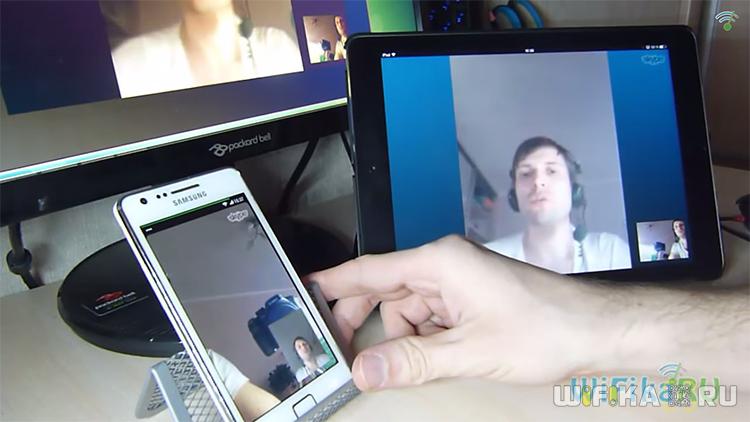
Многие спрашивают, почему это видеонаблюдение скрытое? Разумеется, наблюдать за тем, кто этим телефоном пользуется, не получится. Но его можно спрятать в каком-то малозаметном месте и в нужное время подключиться и следить за объектом. Пользуйтесь, но не нарушайте законов!
Источник: wifika.ru
ВИДЕОНАБЛЮДЕНИЕ ЧЕРЕЗ ТЕЛЕФОН
Жизнь современного человека немыслима без мобильного телефона. Это устройство приобретает все больше функциональных возможностей. Не стало исключением и удаленное видеонаблюдение.
Существует несколько основных способов организации видеонаблюдения с использованием мобильных телефонов.

Наиболее простой способ организовать удаленный просмотр камер видеонаблюдения через мобильный телефон – это использование IP видеокамер с функцией P2P. В прошивке такого устройства содержится специальное программное обеспечение и уникальный ID номер. Для подсоединения к такой камере ее нужно подключить роутеру или свитчу, имеющему доступ в интернет.
Достаточно подробно про Р2Р видеонаблюдение, принцип его работы и особенности подключения написано здесь.
На мобильном телефоне, который будет выполнять функции монитора и устройства управления системой видеонаблюдения, нужно установить специальное программное обеспечение. Многие современные производители IP видеокамер предлагают такое в стандартном комплекте. К примеру, комнатная модель P2P FULL HD 2.0 MEGAPIXEL или уличная видеокамера NCM750GB.
Установив приложение на мобильное устройство, открываем его на соответствующей закладке и считываем мобильным телефоном QR код на корпусе камеры или упаковке.
Также, в соседней закладке есть возможность вручную ввести ID номер устройства. Обычно, видеокамеры имеют возможность записи на SD карту, информацию с которой также можно дистанционно просматривать. У некоторых моделей реализована возможность управления поворотными ptz механизмами.
Единственным отрицательным эффектом такого способа подключения является то, что передача информации осуществляется через сервер производителя, а учитывая, что ID номер может быть выбит на корпусе устройства, доступ к видеоданным может получить посторонний человек.
Настройка доступа с использованием статического IP адреса также не представляет особой сложности. У подавляющего большинства производителей IP видеокамер существуют специальные программы для мобильных приложений.
К примеру, компания Axis — один из лидеров по производству систем видеонаблюдения, предлагает своим клиентам бесплатные мобильные приложение «Axis Companion» для устройства на базе Android и iOS.
Установив программу на мобильное устройство на первой же закладке необходимо ввести IP адрес. Программа сама выполнит поиск и первичные настройки.
Практически тем способом можно удаленно просматривать не одну, а несколько видеокамер, просто подсоединившись к видеорегистратору, имеющему белый IP адрес. Недостатком данного способа является то, что белый IP адрес для устройства необходимо приобрести у провайдеров.
ИСПОЛЬЗОВАНИЕ СПЕЦИАЛЬНОГО ИНТЕРНЕТ СЕРВИСА
Многие IP видеокамеры могут подключаться через облачный сервис видеонаблюдения. Однако, для большинства мобильных устройств данные сервисы непригодны, так как рассчитаны на ноутбуки или стационарные компьютеры. Причина в низких параметрах разрешение экрана мобильного телефона.
Программы для мобильных телефонов, которые предлагают некоторые облачные сервисы, имеют крайне низкие функциональные возможности.
К тому же, если в систему видеонаблюдения входит несколько IP видеокамер от различных производителей, то для их объединения в единую группу придется использовать платный ресурс. Или постоянно переключаться между бесплатными ресурсами от компаний-производителей.
Кроме того, необходимо помнить о большом выборе операционных систем (и их версий) установленных на современных смартфонах. Вопрос совместимости бесплатных программ, предлагаемых облачными сервисами, так же остается открытым.
Для решения данной проблемы пользователям были предложены специальные интернет-ресурсы, дающие возможность использовать IP камеры практически любого производителя. И просматривать изображение через интерфейс, предназначенный для работы в браузерах мобильных устройств.
- Android;
- Windows Phone;
- Symbian;
- Nokia;
- BlackBerry и другие.
Кроме того, сервис предлагает видеонаблюдение через мобильный телефон без установки дополнительных программ.
- Присвоить цифровой видеокамере белый IP адрес или какое-либо имя, зарегистрировавшись на бесплатном DDNC сервисе.
- На домашнем роутере организовать проброс портов (в случае использования серых IP адресов).
- Зарегистрировать учетную запись на iDOM24.RU.
- Зайти на iDOM24.RU в раздел «Добавить IP камеру» с ПК и организовать поиск интересующих устройств видеонаблюдения по IP адресу или имени DynDNS.
- Перейти в раздел «Просмотр» и убедиться в том, что видеокамера дает изображение.
- Открыть с мобильного телефона специальную версию с официального сайта.
- получение фотографии с удаленной видеокамеры и сохранение ее на мобильном телефоне;
- на ранее указанную электронную почту выслать серию фотографий – 10 или 20 шт., сделанных с интервалом 0,5-1 сек;
- отправить на указанный ранее электронный адрес фотографии сделанные со всех видеокамер, входящих в систему видеонаблюдения;
- возможность дистанционного управления текущими настройками;
- возможность переключения между подсоединенными камерами видеонаблюдения по одному клику.
ПРОГРАММЫ ДЛЯ МОБИЛЬНОГО ВИДЕОНАБЛЮДЕНИЯ
Многие компании с успехом разрабатывают программы для видеонаблюдения через телефон и дистанционного управления системами видеонаблюдения с широкими функциональными возможностями. Среди всего многообразия ПО, предлагаемого на просторах интернета, целесообразно более подробно остановиться на двух.
Exacq Mobile 2.1 от компании Exacq Technologies Inc (Индианаполис, США).
Компания признанный мировой лидер в разработке программного обеспечения для систем видеонаблюдения. Приложение предназначено для работы в операционных системах Android.
Оно выполняет все классические функции видеонаблюдения: просмотр видео, поиск по архиву и воспроизведение записанных файлов, изменение настроек системы, удаленное управление поворотными ptz устройствами.
Линия 7,0 – от компании ДевЛайн (Краснодар, Россия).
Отечественная компания занимается разработкой и внедрением новых программных модулей для систем видеонаблюдения. Линия 7.0 является универсальным программным обеспечением, которое успешно функционирует на большинстве популярных платформ: iOS, Android, iPad, Windows Phone, Windows Mobile, J2Me.
Программа может осуществлять просмотр одновременно с 6-16 видеокамер, в зависимости от типа ОС. Удаленное управление поворотными устройствами осуществляется как при помощи клавиатуры, так и функции подсистем
ВИДЕОНАБЛЮДЕНИЕ ЧЕРЕЗ ИНТЕРНЕТ С ПОМОЩЬЮ ТЕЛЕФОНА
- Мобильный телефон подключается к сети WiFi, на нем задается статический IP адрес (точную инструкцию предоставить невозможно, так как последовательность действий и пунктов в меню могут быть индивидуально для каждой конкретной модели телефона).
- В настройках роутера указываем статический локальный IP адрес мобильного телефона.
- Приобретаем программу IP Webcam в Play Market и устанавливаем ее.
После запуска программы на мобильном телефоне необходимо установить уровень разрешения, качество видео файлов и другие важные параметры. Для повышения уровня безопасности рекомендуется изменить пароль на уникальный, а также сменить порт, прописанный по умолчанию»8080″. Кроме того необходимо заблокировать у телефона возможность перехода в ждущий режим.
К телефону уже можно подключиться как к устройству локальной сети, имеющий собственный статический локальный адрес. Но этого недостаточно для удаленного доступа через интернет. Чтобы иметь удаленный доступ необходимо зарегистрировать на DDNS уникальное доменное имя 3 уровня.
Зарегистрировавшись на DDNS сервисе, прописываем в учетной записи адрес роутера. Служба будет периодически опрашивать роутер на предмет изменения его IP адреса провайдером и переприсваивать новый адрес учетной записи.
Затем следует осуществить проброс порта на роутере. Это делается для того, чтобы обратившись по доменному имени, пользователь был перенаправлен на устройство видеонаблюдения.
Данная процедура не является сложной, однако, для разных марок и производителей она может быть различной. Тем не менее, информации по этому вопросу в интернете вполне достаточно и найти рекомендации для конкретной модели роутера проблем не составит.
- Виды видеонаблюдения
- Oхранное
- Комплекты
- Удаленное
- WiFi
- P2P
- Камеры
- Через телефон
- Как организовать
Источник: labofbiznes.ru
Как подключить камеры видеонаблюдения к телефону? Для Android или iOS.
Нужно установить мобильное приложение, того производителя облачного сервиса, чью камеру видеонаблюдения вы используете. Если это известный производитель, то в App Store / Google Play попробуйте ввести название производителя, например, Ipeye или Ivideon. В приложении или через сайт облачного сервиса потребуется создать учетную запись и добавить в нее нужную видеокамеру.

2. Не имеет облачного сервиса.
Нужно подключиться к той же локальной сети, где находится ваша камера видеонаблюдения. Хороший вариант: видеокамера и вы подключены к одному wi-fi роутеру кабелем или по wi-fi. Обращаем внимание, что на видеокамере должны быть заданы верные сетевые настройки: ip адрес, шлюз, днс (вашей сети).
Зная ip можно подключиться с браузера телефона (смартфона/планшета), введя в адресной строке ip адрес. Например: «192.168.1.88». Если камера имеет нестандартный порт, то потребуется указать и его (через двоеточие), например: 192.168.1.88:554. Далее устройство запросит авторизацию: логин и пароль. Стандартные: admin/admin; admin/без пароля; admin/123456; admin/12345; admin/888888.

Для удаленного просмотра из любой точки планеты, потребуется подключить у Интернет-провайдера услугу: статичный ip адрес (услуга платная и в последнее время некоторые мобильные операторы сделали ее доступной только для юридических лиц) и на wi-fi роутере настроить проброс портов. Схема подключения будет следующей: вы подключаетесь через мобильное приложение (XMeye и ей подобные) или интернет-браузер на свой статичный ip адрес, далее роутер перенаправляет вас на регистратор или камеру (в зависимости от заданных правил при пробросе портов), и вы сможете просматривать видео.
Если камера AHD/TVI/Аналоговая
Подключиться с телефона напрямую к ней не получится! Потребуется видеорегистратор, к которому будет подключена камера, а вы будете подключаться к регистратору по той же схеме, что и с цифровыми ip камерами: через облачный сервис видеорегистратора (P2P) или напрямую по статичному ip адресу.
Источник: rucam-video.ru